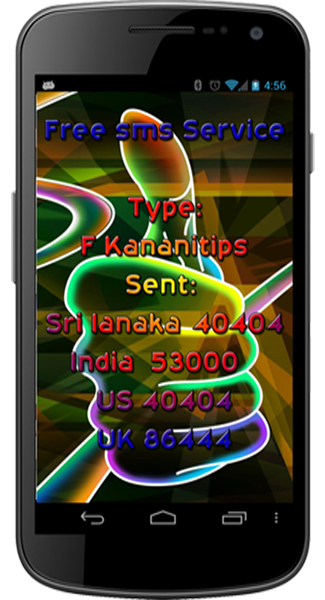கணணியை சுத்தப்படுத்த 10 வழிமுறைகள்
கம்ப்யூட்டரைப் பராமரிப்பதற்கான செலவினைக் கணிசமாகக் குறைக்க வேண்டும் என்றால் அதனை அவ்வப்போது சுத்தப் படுத்தி வைத்திருக்க வேண்டும்.
பலர் கம்ப்யூட்டரின் சிபியு கேபினட்டை டேபிளின் அடியில் சிறு பெட்டி போன்ற அமைப்பில் வைத்து .அதற்குக் கதவும் வைத்து பூட்டி விடுவார்கள். பின்புறமாக கேபிள்கள் இணைக்கப் பட்டிருக்கும் டேபிளை சுவர் ஓரமாக வைத்துவிட்டால் சிபியு கேபினட்டை சுத்தம் செய்வதனையே மறந்து விடுவார்கள். விளைவு? ஒரு நாள் கம்ப்யூட்டர் பூட் ஆகாது. சுத்தம்செய்யாததால் தூசியும் ஈரமும் சேர்ந்து மதர்போர்டு அல்லது இணைக்கும் வயர்கள் கெட்டுப் போயிருக்கலாம் கீழே கொடுக்கப்பட்டுள்ள சில குறிப்புகளைக் கடைப்பிடித்தால் கம்ப் யூட்டருக்குப் பாதிப்பு வருவதைத் தடுக்கலாம்.
1. உங்கள் கம்ப்யூட்டரை எப்போ தும் தரையில் வைத்து இயக்க வேண்டாம். கம்ப்யூட்டர் டேபிள் அல்லது ஷெல்ப் மீது வைத்து பயன்படுத்த வேண்டும்.
2. கம்ப்யூட்டரைச் சுத்தம் செய்திடும் முன் கம்ப்யூட்டருக்கு வரும் மின் சக்தியை நிறுத்தவும். சிபியூவிற்குச் செல்லும் அனைத்துக் கேபிள்களையும் எது எது எங்கு மாட்டப்பட்டுள்ளது என்பதைக் குறித்துக் கொண்டு கழற்ற வும்.
3. இப்போது வேக்குவம் கிளீனர் போன்ற சாதனம் அல்லது சைக்கிளுக்கு காற்றடிக்கும் பம்ப் போன்றவற்றை வைத்து காற்றை கேபினுக்குள் அடிக்கவும். காற்று தரும் முனை அரை அடியாவது விலகி இருக்க வேண்டும். நன்றாக அனைத்து தூசியும் வெளியே வரும் வகையில் இந்த ட்ரீட்மெண்ட் கொடுக்கவும்.

4. இறுதியில் கம்ப்யூட்டர் கேபினுக்கு வெளியே ஈரத் துணி கொண்டு அனைத்தையும் அழுத்தம் தராமல் துடைக்கவும். கிளினிங் ப்ளூயிட் இருந்தால் அதனை லைட்டாக ஸ்பிரே செய்து அது உலர்ந்தவுடன் பேப்பர் டவல் கொண்டு சுத்தம் செய்திடவும்.
5. ஆனால் எந்தக் காரணத்தைக் கொண்டும் கம்ப்யூட்டர் உள்பாகத் தினை அல்லது மதர் போர்டினை ஈரத் துணி கொண்டு துடைக்கக் கூடாது. உள்ளே ஸ்பிரே செய்யக் கூடாது.
6. கம்ப்யூட்டரில் செயலாற்றுகை யில் அதன் அருகே டீ, காபி கப் வைத்தல், குடித்தல் போன்றவை கூடாது. சிறிய பின், கேர் பின், ஜெம் கிளிப் போன்றவற்றை கீ போர்டு அல்லது சிபியூவின் மேல் வைத்தல் கூடாது.
7. கீ போர்டினைக் கிளீன் செய்கையில் அதிகக் கவனம் தேவை. கீ போர்டை அதன் இணைப்பை விலக்கி விட்டு தலைகீழாகத் திருப்பி மெதுவாகத் தட்டவும். உள்ளே நுழைந்து குடி இருக்கும் சிறிய துகள்கள் மற்றும் தூசி வெளியே வரும். பின் நெட்டு வாக்கில் இரு புறமும் நிறுத்தி தட்டலாம். இனி வேக்குவம் கிளீனர் அல்லது அது போன்ற சாதனத்தைக் கொண்டு காற்றை உள் செலுத்தி சுத்தம் செய்யலாம். கீ போர்டின் மேலாக கிளீனிங் ப்ளூயிட் நனைத்த துணியைக் கொண்டு சுத்தம் செய்திடலாம். பின் ஈரத் துணி கொண்டு சுத்தப்படுத்தலாம். மெம்ப் ரேன் கீ போர்டாக இல்லாமல் மெக்கானிக்கல் கீ போர்டாக இருந்தால் கீ போர்டின் பின்புறம் உள்ள ஸ்குரூக் களைக் கழற்றி உள்ளே இருக்கும் போர்டில் உள்ள தூசியினைத் துடைத்து எடுக்க லாம். மெம்ப்ரேன் எனில் அதனைச் சரியாக மீண்டும் பொருத்துவது கடினம். எனவே கழட்டாமல் இருப்பது நல்லது. தூசி நிறைந்த சூழ்நிலையில் நீங்கள் கம்ப்யூட்டர் இயக்குபவராக இருந்தால் கீ போர்டுக்கென விற்பனை செய்யப் படும் பிளாஸ்டிக் கவரினைக் கொண்டு கீ போர்டை மூடி இயக்குவது நல்லது. எப்படி இருந்தாலும் மாலையில் அல்லது இரவில் பணி முடித்துச் செல்கையில் கீ போர்டுக்கான கவர் போட்டு மூடவும். பெரும்பாலும் ஐவரி வண்ணத்தில் கீ போர்டுகள் உள்ளன. கறுப்பு வண்ணத்திலும் கிடைக்கின்றன. ஐவரி வண்ணத்தில் இருந்தால் அடிக்கடி துடைத்தால் தான் அழுக்கு படிவது தெரியாது. வெகுநாட் களாகத் துடைக்காமல் இருந்து அது மஞ்சள் அல்லது கருப்பாகிப் போனால் பின் என்ன அழுத்தி துடைத்தாலும் பழைய வண்ணம் கிடைக்காது.
8. பெர்சனல் கம்ப்யூட்டர் பயன் பாட்டில் அதிகம் பயன்படுத்தப்படும் ஒரு சாதனம் உண்டென்றால் அது மவுஸ்தான். எனவே தான் அதனைச் சுத்தமாக வைத்துக் கொள்வதில் கூடுதல் கவனம் தேவை. மவுஸ் பல திசைகளில் நகர்வதற்கு கூடுதல் நேரம் எடுத்துக் கொள்கிறது என்றால் அதனை அவசியம் சுத்தம் செய்திட வேண்டும். முதலில் மவுஸைக் கழட்ட வேண்டும். ட்ராக் பால் மவுஸாக இருந்தால் அதன் மேலாக உள்ள சிறிய வீல் போன்ற பாகத்தினை ஆண்டி கிளாக் வைஸ் திசையில் திருகினால் தனியே வந்துவிடும். ட்ராக் பாலும் வெளியே வரும். நிச்சயம் அந்த சிறிய பந்தில் நிறைய அழுக்கு சேர்ந்து கருப்பாகி இருக்கும். இதனைத் தண்ணீர் அல்லது கிளீனிங் லிக்விட் போட்டு துடைக்க வேண்டும். அது இருந்த இடத்தில் சிறிய கம்பிகள் இரண்டு தெரியும். இதில் சிறிய முடி அல்லது அழுக்குகள் சேர்ந்திருக்கும். இதனையும் முழுமை யாகச் சுத்தப்படுத்த வேண்டும். இனி ட்ராக் பாலினை அதன் இடத்தில் வைத்து மேலாக வீல் போன்ற பிளாஸ்டிக் வளையத்தை வைத்து கிளாக் வைஸ் திசையில் சிறிது சுழட்டினால் அது கெட்டியாக அமர்ந்து கொள்ளும். இனி மவுஸைப் பயன்படுத்துவது இலகுவாக இருக் கும். பிற வகை மவுஸ்களைச் சாதாரண மாக அதன் வெளிப்புறத்தில் துடைத் தால் போதும்.
9. மானிட்டரையும் தரையில் வைத்துப் பயன்படுத்தக் கூடாது. மானிட்டரின் பின்புறம் உள்ள கவரை எப்போதும் கழட்டக் கூடாது. அழுத்தமான காற்றை பின்புறம் இருந்து முன் புறமாகச் செலுத்தினால் தூசு தானாக வெளியேறும். இதைப் பலமுறைச் செயல் படுத்தி தூசியை வெளியேற்ற வும். பின் ஈரத்துணி அல்லது கிளீனிங் லிக்விட் பயன் படுத்தி மானிட்டரின் வெளிப் பாகம் மற்றும் திரையைச் சுத்தம் செய்யலாம். எந்தக் காரணத்தைக் கொண்டும் சிறிய துளைகளின் வழியாக எதுவும் ஸ்பிரே செய்யக் கூடாது.
10. ஆர்வக் கோளாறினால் எந்த துணை சாதனத்தையும் கழற்றிப் பார்க்கக் கூடாது. பின் மீண்டும் அதனை மாட்டுவது கடினமாகிவிடும்.
1. உங்கள் கம்ப்யூட்டரை எப்போ தும் தரையில் வைத்து இயக்க வேண்டாம். கம்ப்யூட்டர் டேபிள் அல்லது ஷெல்ப் மீது வைத்து பயன்படுத்த வேண்டும்.
2. கம்ப்யூட்டரைச் சுத்தம் செய்திடும் முன் கம்ப்யூட்டருக்கு வரும் மின் சக்தியை நிறுத்தவும். சிபியூவிற்குச் செல்லும் அனைத்துக் கேபிள்களையும் எது எது எங்கு மாட்டப்பட்டுள்ளது என்பதைக் குறித்துக் கொண்டு கழற்ற வும்.
3. இப்போது வேக்குவம் கிளீனர் போன்ற சாதனம் அல்லது சைக்கிளுக்கு காற்றடிக்கும் பம்ப் போன்றவற்றை வைத்து காற்றை கேபினுக்குள் அடிக்கவும். காற்று தரும் முனை அரை அடியாவது விலகி இருக்க வேண்டும். நன்றாக அனைத்து தூசியும் வெளியே வரும் வகையில் இந்த ட்ரீட்மெண்ட் கொடுக்கவும்.

4. இறுதியில் கம்ப்யூட்டர் கேபினுக்கு வெளியே ஈரத் துணி கொண்டு அனைத்தையும் அழுத்தம் தராமல் துடைக்கவும். கிளினிங் ப்ளூயிட் இருந்தால் அதனை லைட்டாக ஸ்பிரே செய்து அது உலர்ந்தவுடன் பேப்பர் டவல் கொண்டு சுத்தம் செய்திடவும்.
5. ஆனால் எந்தக் காரணத்தைக் கொண்டும் கம்ப்யூட்டர் உள்பாகத் தினை அல்லது மதர் போர்டினை ஈரத் துணி கொண்டு துடைக்கக் கூடாது. உள்ளே ஸ்பிரே செய்யக் கூடாது.
6. கம்ப்யூட்டரில் செயலாற்றுகை யில் அதன் அருகே டீ, காபி கப் வைத்தல், குடித்தல் போன்றவை கூடாது. சிறிய பின், கேர் பின், ஜெம் கிளிப் போன்றவற்றை கீ போர்டு அல்லது சிபியூவின் மேல் வைத்தல் கூடாது.
7. கீ போர்டினைக் கிளீன் செய்கையில் அதிகக் கவனம் தேவை. கீ போர்டை அதன் இணைப்பை விலக்கி விட்டு தலைகீழாகத் திருப்பி மெதுவாகத் தட்டவும். உள்ளே நுழைந்து குடி இருக்கும் சிறிய துகள்கள் மற்றும் தூசி வெளியே வரும். பின் நெட்டு வாக்கில் இரு புறமும் நிறுத்தி தட்டலாம். இனி வேக்குவம் கிளீனர் அல்லது அது போன்ற சாதனத்தைக் கொண்டு காற்றை உள் செலுத்தி சுத்தம் செய்யலாம். கீ போர்டின் மேலாக கிளீனிங் ப்ளூயிட் நனைத்த துணியைக் கொண்டு சுத்தம் செய்திடலாம். பின் ஈரத் துணி கொண்டு சுத்தப்படுத்தலாம். மெம்ப் ரேன் கீ போர்டாக இல்லாமல் மெக்கானிக்கல் கீ போர்டாக இருந்தால் கீ போர்டின் பின்புறம் உள்ள ஸ்குரூக் களைக் கழற்றி உள்ளே இருக்கும் போர்டில் உள்ள தூசியினைத் துடைத்து எடுக்க லாம். மெம்ப்ரேன் எனில் அதனைச் சரியாக மீண்டும் பொருத்துவது கடினம். எனவே கழட்டாமல் இருப்பது நல்லது. தூசி நிறைந்த சூழ்நிலையில் நீங்கள் கம்ப்யூட்டர் இயக்குபவராக இருந்தால் கீ போர்டுக்கென விற்பனை செய்யப் படும் பிளாஸ்டிக் கவரினைக் கொண்டு கீ போர்டை மூடி இயக்குவது நல்லது. எப்படி இருந்தாலும் மாலையில் அல்லது இரவில் பணி முடித்துச் செல்கையில் கீ போர்டுக்கான கவர் போட்டு மூடவும். பெரும்பாலும் ஐவரி வண்ணத்தில் கீ போர்டுகள் உள்ளன. கறுப்பு வண்ணத்திலும் கிடைக்கின்றன. ஐவரி வண்ணத்தில் இருந்தால் அடிக்கடி துடைத்தால் தான் அழுக்கு படிவது தெரியாது. வெகுநாட் களாகத் துடைக்காமல் இருந்து அது மஞ்சள் அல்லது கருப்பாகிப் போனால் பின் என்ன அழுத்தி துடைத்தாலும் பழைய வண்ணம் கிடைக்காது.
8. பெர்சனல் கம்ப்யூட்டர் பயன் பாட்டில் அதிகம் பயன்படுத்தப்படும் ஒரு சாதனம் உண்டென்றால் அது மவுஸ்தான். எனவே தான் அதனைச் சுத்தமாக வைத்துக் கொள்வதில் கூடுதல் கவனம் தேவை. மவுஸ் பல திசைகளில் நகர்வதற்கு கூடுதல் நேரம் எடுத்துக் கொள்கிறது என்றால் அதனை அவசியம் சுத்தம் செய்திட வேண்டும். முதலில் மவுஸைக் கழட்ட வேண்டும். ட்ராக் பால் மவுஸாக இருந்தால் அதன் மேலாக உள்ள சிறிய வீல் போன்ற பாகத்தினை ஆண்டி கிளாக் வைஸ் திசையில் திருகினால் தனியே வந்துவிடும். ட்ராக் பாலும் வெளியே வரும். நிச்சயம் அந்த சிறிய பந்தில் நிறைய அழுக்கு சேர்ந்து கருப்பாகி இருக்கும். இதனைத் தண்ணீர் அல்லது கிளீனிங் லிக்விட் போட்டு துடைக்க வேண்டும். அது இருந்த இடத்தில் சிறிய கம்பிகள் இரண்டு தெரியும். இதில் சிறிய முடி அல்லது அழுக்குகள் சேர்ந்திருக்கும். இதனையும் முழுமை யாகச் சுத்தப்படுத்த வேண்டும். இனி ட்ராக் பாலினை அதன் இடத்தில் வைத்து மேலாக வீல் போன்ற பிளாஸ்டிக் வளையத்தை வைத்து கிளாக் வைஸ் திசையில் சிறிது சுழட்டினால் அது கெட்டியாக அமர்ந்து கொள்ளும். இனி மவுஸைப் பயன்படுத்துவது இலகுவாக இருக் கும். பிற வகை மவுஸ்களைச் சாதாரண மாக அதன் வெளிப்புறத்தில் துடைத் தால் போதும்.
9. மானிட்டரையும் தரையில் வைத்துப் பயன்படுத்தக் கூடாது. மானிட்டரின் பின்புறம் உள்ள கவரை எப்போதும் கழட்டக் கூடாது. அழுத்தமான காற்றை பின்புறம் இருந்து முன் புறமாகச் செலுத்தினால் தூசு தானாக வெளியேறும். இதைப் பலமுறைச் செயல் படுத்தி தூசியை வெளியேற்ற வும். பின் ஈரத்துணி அல்லது கிளீனிங் லிக்விட் பயன் படுத்தி மானிட்டரின் வெளிப் பாகம் மற்றும் திரையைச் சுத்தம் செய்யலாம். எந்தக் காரணத்தைக் கொண்டும் சிறிய துளைகளின் வழியாக எதுவும் ஸ்பிரே செய்யக் கூடாது.
10. ஆர்வக் கோளாறினால் எந்த துணை சாதனத்தையும் கழற்றிப் பார்க்கக் கூடாது. பின் மீண்டும் அதனை மாட்டுவது கடினமாகிவிடும்.